Try.NET 是微軟公布的 open source 互動式文件產生器,可以在網頁上嵌入 .NET 代碼 (目前僅支援 C# 語法),讓閱讀的開發者可以直接在瀏覽器閱讀代碼時直接執行或編輯,也有整合 GitHub Gists 等工具,這篇簡單介紹關於 Try.NET 的介紹與基本應用,若有問題或是錯誤的地方歡迎網路的高手大大給予指導。
Try.NET 目前線上版在可以在 MSDN 的 執行您的第一個 C# 程式 中看到,在網頁右邊區塊有個 進入焦點模式 ,點選後會跳出程式碼執行區塊,可以在網頁上執行輸入C# 代碼並執行可以在下方輸出看到結果
根據微軟官方部落格介紹,其背後原理是透過 Blazor 與 Web Assembly 做到,可以 Chrome 開發人員工具查看,使用 Console 看到會進行 WASM:Initialized 進行初始化的動作,並且在 Network 頁籤可以看到會執行代碼 dll 的資訊
Try.NET Offline
上面介紹了 Try.NET 在 MSDN 的應用之後,也支援在 markdown 中嵌入代碼資訊 (需要安裝 ASP.NET Core SDK),增加文件閱讀時的可閱讀性與功能性,為了讓開發者可以更快速了解 Try.NET 微軟也提供 sample project,使用方式為開啟 cmd 命令提示字元輸入下列指令
dotnet tool install --global dotnet-try成功安裝後執行,clone 或是 checkout Tty.NET 的範例 GitHub repo
git clone https://github.com/dotnet/try -b samples在目錄底下執行 dotnet try 指令,會開啟 Try.NET Offline sample 網站
PS D:\Marcus\git\try> dotnet try Hosting environment: Production Content root path: D:\Marcus\git\try Now listening on: http://localhost:5000 Now listening on: https://localhost:5001 Application started. Press Ctrl+C to shut down.
.NET 互動式文件
Try.NET 可以讓開發人員在 markdown 中嵌入 .NET 代碼,並在網頁上直接執行代碼內容,透過文字不好意會,我們透過剛剛下載的 Try.NET offline Sample 的簡單範例示範,如下所示
可以看到瀏覽器的網址副檔名為 .md,在透過 clone 下載的 repo 開啟 helloworld.md 內容,來比對一下
主要是透過 md 檔案中的下列區段來定義 Try.NET 要執行的區塊,接著來看一下這段代碼
``` cs --region intro --source-file .\myapp\Program.cs --project .\myapp\myapp.csproj
Console.WriteLine("Hello World!");
```
此區段定義三個參數,告訴 Try.NET 要去哪個位置的檔案找到程式碼,上述範例就是指定代碼位置在資料夾中的 \myapp\Program.cs 中的 intro region,到對應資料夾底下 program.cs 就可以看到對應的 codenamespace myapp
{
class Program
{
static void Main(string region = null,
string session = null,
string package = null,
string project = null,
string[] args = null)
{
switch(region)
{
case "intro":
Intro();
break;
// 省略
}
}
public static void Intro()
{
#region intro
Console.WriteLine("Hello World!");
#endregion
}
// 省略
}
}
了解了設定方式,另外也發現在 sample 中也含有 C# 8.0 的範例,在了解文件時官方 MSDN 都有加上範例代碼,有時看到不熟悉的地方或是想要調整範例內容參數時,之前可能會使用 LINQPad 或是開 Console 專案練習,這時套用 Try.NET 使用互動式的操作自己覺得在閱讀上是更有幫助的,以下是 Sample 範例中介紹Asynchronous streams 的例子,在瀏覽時自行調整參數 delay 時間並更新輸出內容
感想
經過測試與練習之後,個人覺得套用 Try.NET 在互動式的操作與閱讀對開發者是更有幫助的,目前 Try.NET 還在開發中,會陸續推出更多新功能與計畫支援更多語言,如果有興趣了解更多可以參考 GitHub : 傳送門 :)
參考
Create Interactive .NET Documentation with Try .NET
Introducing the Try .NET Global Tool - interactive in-browser documentation and workshop creator
經過測試與練習之後,個人覺得套用 Try.NET 在互動式的操作與閱讀對開發者是更有幫助的,目前 Try.NET 還在開發中,會陸續推出更多新功能與計畫支援更多語言,如果有興趣了解更多可以參考 GitHub : 傳送門 :)
參考
Create Interactive .NET Documentation with Try .NET
Introducing the Try .NET Global Tool - interactive in-browser documentation and workshop creator



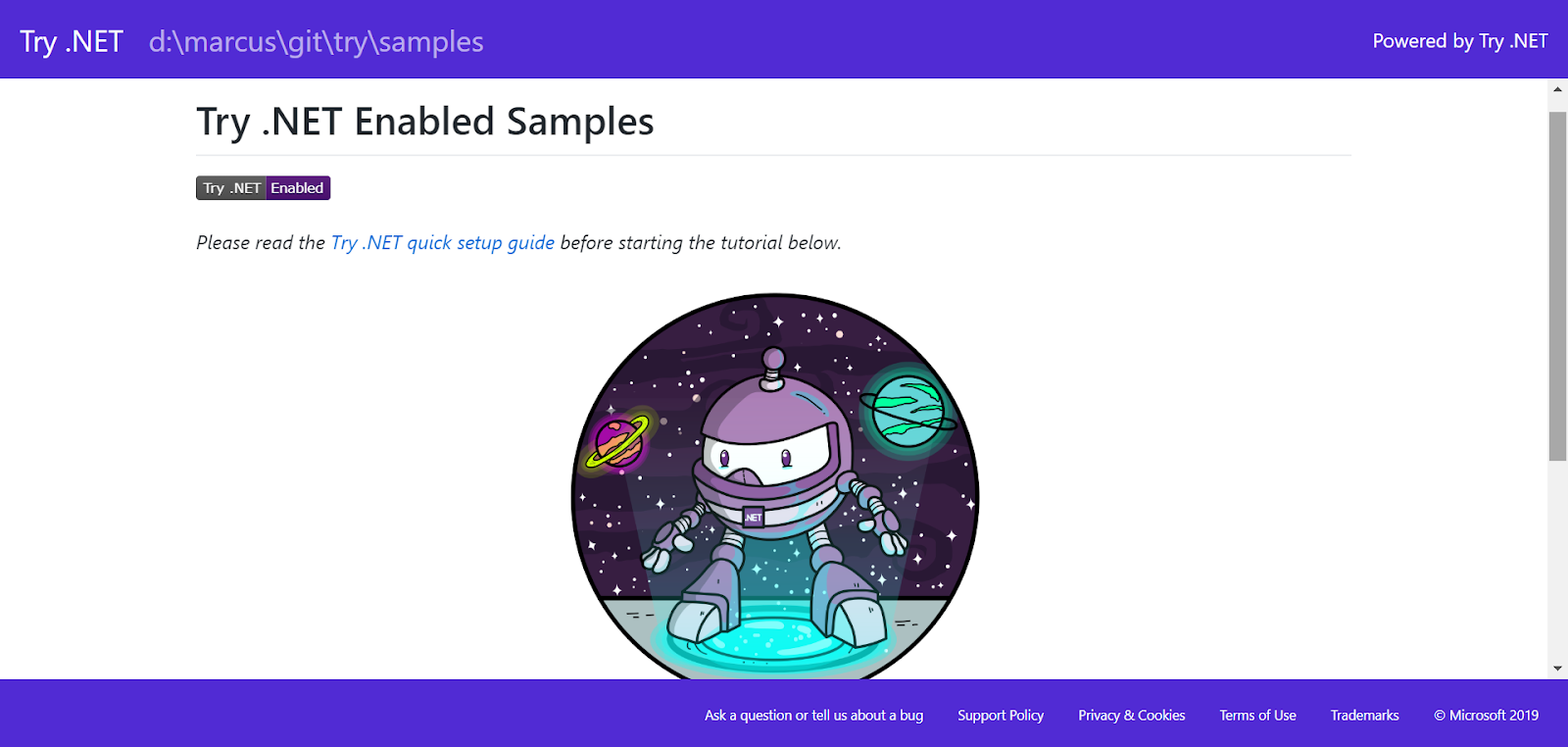





0 意見:
張貼留言